검색 및 참조 교체하기
[참조] 창을 사용하면 프로젝트나 복합 개체에서 지정된 소스 속성이나 텍스트의 인스턴스를 검색할 수 있습니다. 그런 다음 [참조] 창을 사용하여 소스 속성 또는 문자열을 바꿀 수 있습니다.
[참조] 창은 프로젝트를 유지 관리하고 조정하는 중요한 도구입니다.

- 검색 필드
- 소스 속성 선택기
- 범위
- 검색 명령
- 바꾸기 필드
- 바꾸기 명령
- 소스 오브젝트로 이동
- 검색 및 바꾸기 범위를 선택합니다
- 검색 결과
참조 검색 및 교체하기
검색
- [참조] 탭을 클릭합니다.
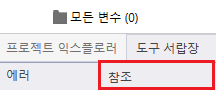
- [참조] 창에서 [검색] 필드를 사용하여 검색할 항목을 지정합니다. 소스 유형 아이콘
 을 클릭하고 소스 속성을 선택합니다.
을 클릭하고 소스 속성을 선택합니다.검색 항목 검색 필드 프로젝트
복합 개체
[변수], [지역 변수], [그래픽 객체], [표시기], [장비], [알람], [레시피] [복합 개체], [지역 변수], [그래픽 객체]
검색할 소스 속성을 소스 속성 선택기에서 선택합니다.
[언어 테이블 문자열], [직접 문자열]
[직접 문자열] 프로젝트 라벨과 텍스트에서 또는 복합 텍스트에서 검색할 텍스트를 입력합니다. [컨버터] [컨버터]
검색할 컨버터 이름을 입력합니다.
컨버터 이름을 입력하면 일치하는 이름이 리스트에 동적으로 등재됩니다.[보안 레벨] [보안 레벨]
검색할 보안 레벨 범위를 정의합니다. 예를 들어, 아래는 보안 레벨 5에 대한 검색입니다.
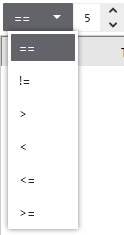
 소스 속성을 선택하고 검색 필드에 “Var*”을 입력하면 검색 결과에 “Var”로 시작하는 변수 소스 속성 참조가 표시됩니다.
소스 속성을 선택하고 검색 필드에 “Var*”을 입력하면 검색 결과에 “Var”로 시작하는 변수 소스 속성 참조가 표시됩니다.- 범위 아이콘
 을 클릭하여 검색 범위를 정의합니다. 복합 개체를 선택하면 범위 버튼을 사용할 수 없습니다.
을 클릭하여 검색 범위를 정의합니다. 복합 개체를 선택하면 범위 버튼을 사용할 수 없습니다.범위 설명 [모두 선택] 이 확인란을 선택하여 모든 검색 항목의 확인란을 선택하고 이를 검색 범위에 추가합니다. 이 확인란을 지워 모든 검색 항목의 확인란을 지우고 이를 검색 범위에서 제거합니다. [화면] 이 확인란을 선택하여 화면을 검색한 후, [화면 ID] 필드에서 [모든 화면] 또는 특정한 화면의 검색 여부를 설정합니다. [콘텐츠] 이 확인란을 선택하여 콘텐츠를 검색한 후, [콘텐츠 ID] 필드에서 [모든 콘텐츠] 또는 특정한 콘텐츠의 검색 여부를 설정합니다. [스크립트] 이 확인란을 선택하여 스크립트를 검색 범위에 추가합니다.
이 확인란을 선택하여 스크립트를 검색한 후 [모든 스크립트], 모든 [글로벌 스크립트] 또는 [화면 ID]와 [콘텐츠 ID] 필드에서 특정한 화면이나 콘텐츠와 연결된 스트립트에 대한 검색 여부를 설정합니다.
[변수] 이 확인란을 선택하여 변수를 검색 범위에 추가합니다.
[컨버터] 이 확인란을 선택하여 컨버터를 검색 범위에 추가합니다.
[알람] 이 확인란을 선택하여 알람을 검색 범위에 추가합니다.
[언어] 이 확인란을 선택하여 언어를 검색 범위에 추가합니다.
[표시기] 이 확인란을 선택하여 대상을 검색 범위에 추가합니다.
[로깅] 이 확인란을 선택하여 로깅을 검색 범위에 추가합니다.
[레시피] 이 확인란을 선택하여 레시피를 검색 범위에 추가합니다.
[시스템 키패드] 이 확인란을 선택하여 시스템 키패드를 검색 범위에 추가합니다.
[보안] 이 확인란을 선택하여 보안을 검색 범위에 추가합니다.
- 검색 아이콘
 을 클릭하여 검색을 시작합니다.
을 클릭하여 검색을 시작합니다.
검색 파라미터와 일치하는 항목이 다음 정보가 포함된 검색 결과에 나타납니다.열 이름 설명 [표시기 종류] 검색 파라미터와 일치하는 오브젝트. [표시기 경로] 검색 파라미터와 일치하는 속성의 경로. [소스 경로] 검색 파라미터와 일치하는 소스 항목의 속성 이름. 바꾸기 동작을 실행하는 경우 이는 교체되는 항목입니다. - 열 이름을 사용하여 검색 결과를 정렬하거나 필터링할 수 있습니다.
- 검색 결과에서 항목을 선택하고 [소스 객체로 이동]를 클릭하여 표시기 경로로 건너뜁니다.
- 화면 편집기, 변수 편집기 또는 컨버터에서 작업하는 동안, 툴바에는 검색 아이콘
 이 포함됩니다. 아이콘을 클릭하여 선택된 오브젝트에 대한 검색 작업을 시작하고 [참조] 창에 검색 결과를 표시합니다.
이 포함됩니다. 아이콘을 클릭하여 선택된 오브젝트에 대한 검색 작업을 시작하고 [참조] 창에 검색 결과를 표시합니다.
바꾸기
- 검색 결과에서 원하는 항목을 선택합니다.
- [바꾸기] 필드에서 검색 항목에 대한 바꾸기를 정의합니다.
바꾸기 항목은 검색 항목과 일치해야 합니다.
소스 속성 선택기 아이콘 을 클릭하여 해당 소스 속성(변수, 그래픽 개체, 대상, 알람, 레시피, 언어 테이블 텍스트)이나 해당 변환기, 보안 수준 또는 텍스트를 선택합니다.
을 클릭하여 해당 소스 속성(변수, 그래픽 개체, 대상, 알람, 레시피, 언어 테이블 텍스트)이나 해당 변환기, 보안 수준 또는 텍스트를 선택합니다. - 검색 결과에서 모든 일치 항목을 바꾸려면, [CTRL]+[A]을 입력하여 모두 선택합니다. 선택 항목만 바꾸려면 [CTRL]+클릭을 사용하여 개별 항목을 선택합니다.
- 바꾸기 아이콘
 을 클릭하여 선택한 인스턴스를 바꿉니다.바꾸기 동작을 실행하면 검색 결과가 업데이트되지 않습니다. 그 결과, 검색 결과가 최신 상태가 아닐 수 있습니다. 검색을 한 번 더 실행하여 검색 결과를 업데이트합니다.
을 클릭하여 선택한 인스턴스를 바꿉니다.바꾸기 동작을 실행하면 검색 결과가 업데이트되지 않습니다. 그 결과, 검색 결과가 최신 상태가 아닐 수 있습니다. 검색을 한 번 더 실행하여 검색 결과를 업데이트합니다. - 바꾸기 동작을 실행한 후 실행 취소 아이콘
 을 클릭하여 프로젝트를 바꾸기 동작 전과 동일한 상태로 되돌립니다.
을 클릭하여 프로젝트를 바꾸기 동작 전과 동일한 상태로 되돌립니다.
- 변수를 사용하여 배열 변수에서 요소 번호를 정의하고 해당 배열 변수가 검색 결과의 일부로서 [소스 경로]에 표시되면 바꾸기 동작을 사용하여 배열 변수, 요소 번호 변수 또는 전체 소스 경로를 바꿀 수 있습니다([모두 바꾸기]).
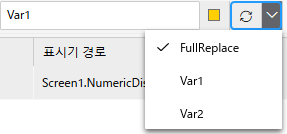
- 지역 변수를 검색하거나 대체할 때 접두사 “$Local”이 추가됩니다. 예: '$Local.Var1.Value'
다음은 배열 작업 시 바꾸기 동작에 대한 세 가지 다른 예제인 모두 바꾸기, 변수 요소 바꾸기 및 배열 바꾸기입니다.
| 소스 경로 | 바꾸기 종류 | 바꾼 결과 | 결과 |
| Array1[Var1.value].value | 모두 바꾸기 | Var2.value | Var2.value |
| Array1[Var1.value].value | Var1 | Var2.value | Array1[Var2.value].value |
| Array1[Var1.value].value | Array1 | Array2 | Array2[Var1.value].value |
모두 바꾸기는 전체 소스 경로를 선택된 변수로 바꿉니다.
두 번째 시나리오에서 요소 번호 변수를 선택하면 선택된 변수만 교체됩니다.
세 번째 시나리오에서는 바꾸기 종류가 배열이기 때문에 배열 변수 자체가 교체됩니다.